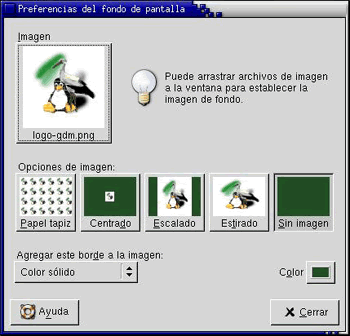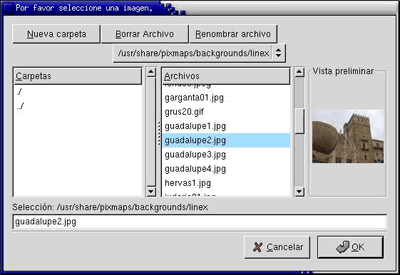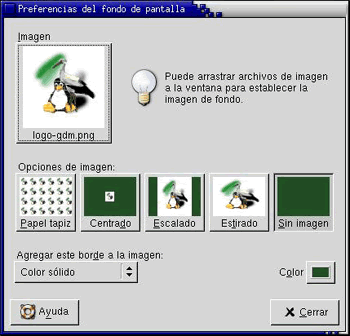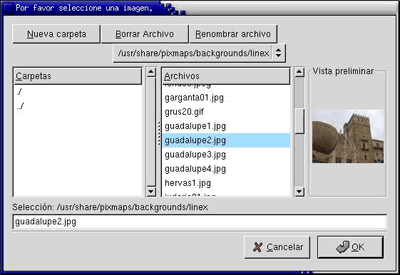4.2.4. Fondo de escritorio
Otra de las cuestiones que podremos personalizar, es el fondo del escritorio.
Es posible utilizar una fotografía, un fondo sólido (de un color)
o un degradado (entre dos colores).
Para hacerlo:
- Pulsa con el botón derecho del ratón en un lugar vacío del escritorio.
- Escoge "cambiar fondo del escritorio". Te saldrá la siguiente
ventana:
- Podemos utilizar la imagen que viene por defecto de las distintas formas
que se nos indica (tapiz, centrado, escalado, estirado y sin imagen).
- Para cambiar la fotografía pulsaremos en el interior del recuadro
"imagen" en la parte superior izquierda de la ventana.
- Nos encontraremos con la ventana "por favor seleccione una
imagen".
- Por omisión, nos encontraremos en una carpeta que contendrá
propuestas de archivos en formato gráfico para nuestro fondo. Podemos
elegir alguno de ellos o buscar otro de nuestro gusto en otra ubicación…
- Recuerda que para cerrar carpetas (para "subir" en la estructura
de directorios) se hará doble clic en ../, y para
abrir carpetas, doble clic sobre ellas.
- Cuando hayas encontrado un fondo que te guste, pásate a la ventana
de la izquierda y haz clic en el fichero que desees. La imagen previa aparecerá
en la pequeña pantalla de la ventana de configuración.
-
Para aceptar definitivamente el fondo, pulsa sobre
aplicar
y, después, sobre
cerrar. Ya podrá ver el
efecto de la nueva configuración.

Prueba ahora a cambiar las imágenes hasta que encuentres una de tu agrado.
Si no quisiéramos utilizar imágenes como fondo, podemos usar
un color. Veamos cómo…
Para hacerlo:
- Abre, si no lo está la ventana de configuración del
escritorio (recuerda, pulsado con el botón derecho del ratón
en cualquier lugar vacío).
- Una vez abierta elige la opción "sin imagen".
- En el botón "Agregar este borde a la imagen",
podremos escoger entre color sólido (uno sólo
para toda la pantalla), degradado horizontal (de izquierda
a derecha de la pantalla) o degradado vertical (de arriba
a abajo). En los botones que hay al lado, escogeremos los colores del degradado
(del primer color hasta el segundo).
- Si escogemos la opción "color sólido",
el primero de ellos será el que rellene la pantalla.
- Prueba las distintas opciones hasta conseguir el efecto deseado.
- También puedes probar a elegir un color como fondo e incorporar efectos
de negra-dado. Para ello basta cambiar la opción de color sólido
a una de las otras alternativas.